华为笔记本怎么扩容电脑系统?升级步骤是什么?
- 网络技术
- 2025-04-27
- 4
华为笔记本电脑系统扩容升级指南:轻松步骤助你提升性能
在当今快节奏的数字生活中,华为笔记本用户经常面临存储空间不足的问题。对于那些想要扩展系统存储空间的用户来说,了解如何正确扩容电脑系统至关重要。本文将详细介绍华为笔记本扩容系统的步骤,帮助你轻松升级,提高工作效率与体验。
系统扩容前的准备工作
在开始扩容之前,需要进行一系列准备工作,以确保升级过程顺利进行:
1.数据备份:扩容过程中可能会涉及到硬盘数据的擦除或迁移,因此在开始前务必备份重要数据。可以使用华为笔记本自带的备份工具,或外部硬盘进行数据备份。
2.了解笔记本型号:确认你的华为笔记本型号,不同型号可能适用的升级方案会有所不同。这一步骤可以通过系统信息或笔记本背面的标识进行确认。
3.检查系统兼容性:确保你所计划使用的存储设备与华为笔记本兼容。当前主流的笔记本支持NVMeSSD,但旧款机型可能只支持SATA接口。
4.准备工具和配件:你需要准备新的硬盘驱动器(HDD或SSD)、硬盘盒或硬盘转换器(如从SATA升级到NVMe需要)、螺丝刀等工具,以及华为笔记本官方提供的驱动程序光盘或下载链接。
华为笔记本系统扩容升级步骤

步骤一:拆卸笔记本底盖
1.关闭笔记本并断开电源,取出电池(如果可以的话)。
2.根据笔记本底部的螺丝分布图,使用螺丝刀拆下底盖螺丝。
3.小心地打开底盖,注意不要损坏内部组件。
步骤二:移除旧硬盘
1.查找到旧硬盘的位置,通常会有固定螺丝。
2.拆下固定硬盘的螺丝,并将旧硬盘从插槽中轻轻拉出。
3.如果有数据线连接,同样需要小心拆下。
步骤三:安装新硬盘
1.将新硬盘放入插槽,并确保与接口对准。
2.使用螺丝固定新硬盘。
3.重新安装底盖,并确保螺丝都已固定到位。
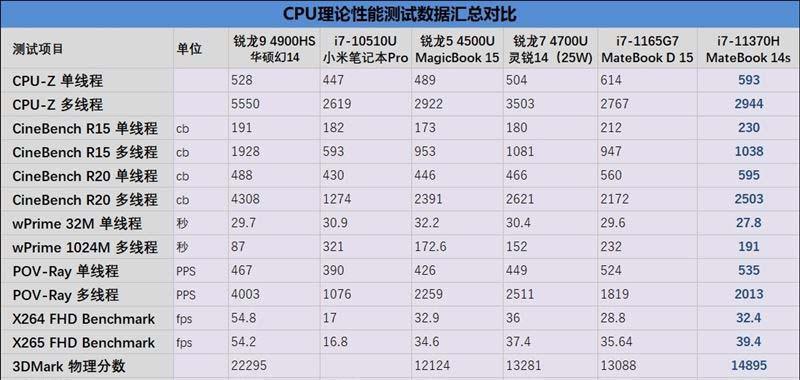
步骤四:系统启动与配置
1.重新装上电池并连接电源。
2.启动笔记本,进入BIOS设置,确认硬盘已经正确识别。
3.根据提示,可以对新硬盘进行分区和格式化。
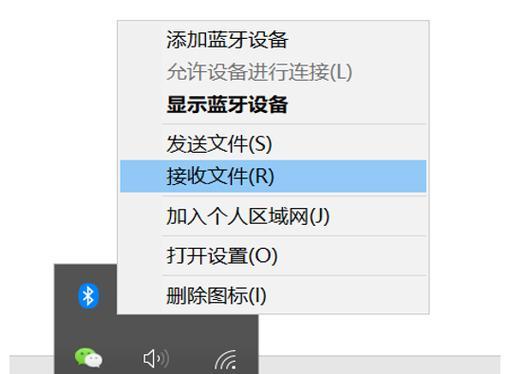
步骤五:安装操作系统和驱动
1.使用华为提供的系统恢复介质(如USB驱动器或光盘),从新硬盘启动。
2.按照引导完成操作系统的安装。
3.安装所有必要的驱动程序,确保系统稳定运行。
扩容升级后的注意事项
定期备份数据:新硬盘并不意味着数据不会丢失。定期备份数据能有效预防数据灾难。
监控硬盘状态:定期检查新硬盘的健康状况,确保系统稳定运行。
更新系统和驱动程序:保持系统和驱动程序的最新状态,以获得最佳性能和安全性。
常见问题解答
Q:华为笔记本支持哪些类型的硬盘?
A:华为笔记本通常支持SATA和NVMe两种类型的SSD。具体支持情况需要查看笔记本的规格。
Q:系统扩容会影响保修吗?
A:如果在保修期内,自行更换硬盘可能会导致保修失效。建议在保修期结束后进行升级,或者咨询官方客服关于保修政策。
Q:有哪些软件工具可以帮助硬盘数据备份?
A:华为笔记本用户可以使用系统自带的备份工具,也可以使用第三方软件如AcronisTrueImage或EaseUSTodoBackup进行数据备份。
通过以上步骤,华为笔记本用户可以顺利进行系统扩容升级,为工作和娱乐带来全新的体验。在此过程中,请仔细阅读和遵循所有指导,确保每一步都正确无误。如果你在升级过程中遇到任何问题,不妨咨询专业的技术支持。祝您升级顺利!
版权声明:本文内容由互联网用户自发贡献,该文观点仅代表作者本人。本站仅提供信息存储空间服务,不拥有所有权,不承担相关法律责任。如发现本站有涉嫌抄袭侵权/违法违规的内容, 请发送邮件至 3561739510@qq.com 举报,一经查实,本站将立刻删除。